Preglednik ruba na temelju kroma - kako instalirati, odbiti ili onemogućiti brisanje stare verzije Microsoft Edge

- 4008
- 796
- Mr. Philip Bayer
Microsoft je dovršio razvoj nove verzije svog preglednika Microsoft Edge i on se već može preuzeti za Windows 10 (i ne samo), ali uskoro će se nova verzija preglednika automatski instalirati kao dio ažuriranja sustava.
U ovom članku o tome kako preuzeti Edge Chromium, kao i, ako je potrebno, odbiti automatski ažurirati preglednik na ovu verziju ili ga napraviti tako da automatskom instalacijom ne izbriše originalnu verziju Microsoft Edgea. Također može biti korisno: potpuni pregled preglednika Microsoft Edge Chromium, kako izbrisati novi Microsoft Edge ako gumb za uklanjanje nije aktivan.
- Kako preuzeti Microsoft Edge Chromium
- Kako onemogućiti uklanjanje starog ruba prilikom instaliranja verzije kroma
- Odbijanje automatske ugradnje rubnog kroma s ažuriranjima Windows 10
Kako ručno preuzeti Microsoft Edge Chromium s službene stranice
Za preuzimanje Microsoft Edge -a na temelju Chroma, samo koristite službenu stranicu - https: // www.Microsoft.Com/ru-ru/rub.

Pažnja: Prilikom instaliranja novog Microsoft Edge -a, stari je isključen. Da biste spriječili da se to dogodi, prvo upotrijebite metodu u sljedećem dijelu upute. Ako ste već instalirali Edge Chromium i trebate vratiti staru verziju, jer je to dovoljno za uklanjanje novog preglednika u "Programima i komponentama" upravljačke ploče.
Nakon pritiska na gumb za preuzimanje i prihvaćanje uvjeta ugovora o licenci, pokrenite instalacijski program, pričekajte preuzimanje potrebnih datoteka i sam postupak instalacije. Kao rezultat toga, dobit ćete novu radnu verziju preglednika, jezik sučelja može se prebaciti na ruski na postavke - jezike.
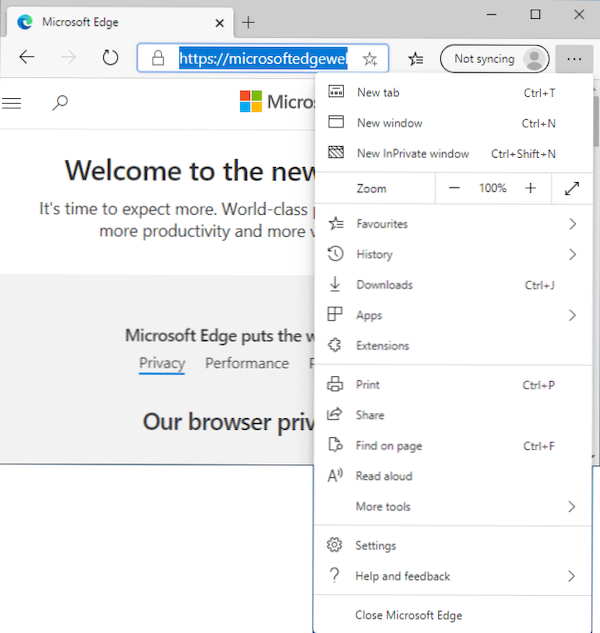
Ako vam je potreban izvanmrežni instalater novog Microsoft Edgea, možete ga preuzeti s Microsoftom.Com/En-SUS/EDGE/Business/Download
Kako napraviti novi Microsoft Edge, ne isključite staru verziju
Ako su vam potrebne da su dvije verzije Microsoft Edgea instalirane na računalu ili prijenosnom računalu s Windows 10, to možete učiniti na sljedeći način:
- Idite na uređivač registra (pritisnite tipke Win+R, unesite regedit)
- U uredniku registra idite na odjeljak
HKEY_LOCAL_MACHINE \ Software \ Policies \ Microsoft \
- Stvoriti pododjeljak u njemu i EderUpDate
- U ovom odjeljku stvorite parametar DWORD (32-bitni čak i za Windows 10 X64) s imenom Omogućava i vrijednost 1.
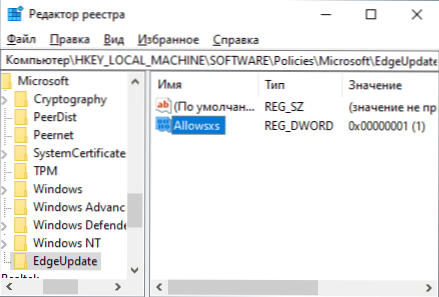
Spremni, sada s ručnim ili automatskim ugradnjom rubnog kroma, stara verzija Microsoftovog preglednika neće biti isključena, možete je pronaći na popisu aplikacija, ali njegovo će se ime promijeniti u "zastarjelu verziju Microsoft Edgea", kao u snimka zaslona u nastavku.
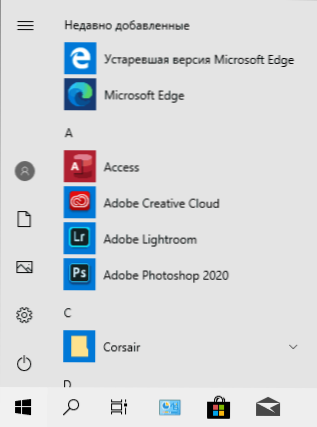
U ovom slučaju koristite dva preglednika ako je potrebno, moguće je istovremeno.
Kako onemogućiti automatsku instalaciju nove verzije Microsoft Edgea u budućim ažuriranjima
Ako želite potpuno napustiti novi Edge Chromium, to možete učiniti i u uređivaču registra (ali to morate učiniti čak i prije nego što "dođe" u vaš sustav):
- Pokrenite urednika registra (kako to učiniti).
- U uredniku registra u odjeljku
HKEY_LOCAL_MACHINE \ Software \ Policies \ Microsoft \
Stvorite pododjeljak s imenom EderUpDate - U ovom pododjeljku stvorite parametar dword32 s imenom DonoTupdateEdgeithithchromium i postavite vrijednost za njega 1.
Napomena: Unatoč činjenici da je sada ova metoda operativna, moguće je da će se, kada ažuriraju Windows 10 na nove verzije, stvoreni parametar registra automatski izbrisan ili prestanite raditi.

